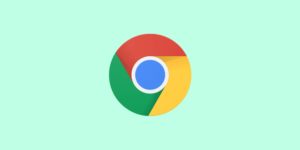Ada beberapa cara yang bisa digunakan untuk mengecilkan kapasitas file word, yaitu dengan cara mengompres filenya secara langsung, mengubahnya ke dalam bentuk arsip, atau memastikan semua elemen di dalamnya terutama foto dan gambar sudah dalam keadaan terkompresi.
Pada kesempatan kali ini kami akan berbagi bagaimana caranya agar Anda bisa mengkompres file word dengan ukuran sekecil mungkin agar lebih mudah pada saat harus mengirimkannya lewat email atau platform lainnya.
Daftar isi
1. Kompres file word secara online
Metode yang pertama untuk mengompress file word agar ukurannya lebih kecil adalah menggunakan aplikasi online berbasis web.
Saat ini terdapat beberapa situs yang menyediakan layanan untuk mengecilkan file word yang bisa Anda gunakan secara gratis. Pada tutorial ini kita akan menggunakan docucompress.com
Ikuti langkah-langkah berikut ini:
1. Pertama siapkan file word yang ingin dikompres, apabila file lebih dari satu maka sebaiknya dikumpulkan ke dalam satu folder khusus agar nantinya lebih mudah saat melakukan upload.
2. Setelah menyiapkan file, selanjutnya buka aplikasi browser di komputer Anda kemudian akses halaman berikut ini: https://www.docucompress.com/word/
3. Langkah selanjutnya adalah mengupload file ke situs docucompress. Pada halaman utama silakan klik tombol Select File to Compress kemudian pilih file word yang ingin dikecilkan.
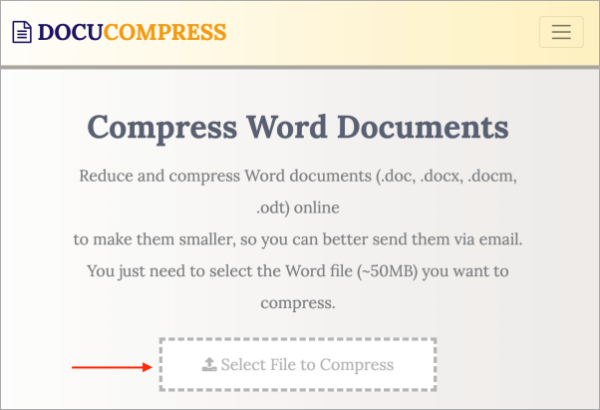
4. Tunggu hingga proses upload selesai, setelah itu file word akan dikompres secara otomatis. Apabila proses sudah selesai maka link download akan muncul.
5. Klik link download yang ada di bagian bawah untuk menyimpan file yang sudah dikompres ke komputer Anda.
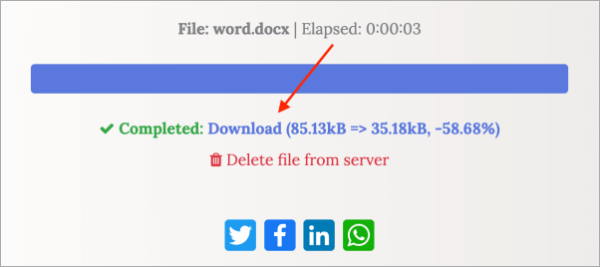
6. Ulangkah langkah-langkah di atas untuk mengompres file word yang lainnya.
Sampai di sini Anda sudah berhasil mengecilkan ukuran file word secara signifikan. Dengan menggunakan aplikasi berbasis web ini Anda bisa mengurangi kapasitas file hingga separuh lebih.
Seperti yang bisa Anda lihat pada contoh di atas, file word yang awalnya berkapasitas 85,13 Kb bisa dikompres hingga menjadi 35,18 Kb atau sekitar -58,68%.
2. Menggunakan aplikasi archiver (zip, rar)
Cara yang kedua untuk mengecilkan ukuran file word adalah dengan menggunakan aplikasi archiver. Aplikasi ini berfungsi untuk mengarsipkan dan mengompres berbagai file ke dalam sebuah file tunggal dengan format arsip seperti zip, rar, gz, tar.gz, dan seterusnya.
File yang sudah diubah menjadi bentuk arsip biasanya akan memiliki kapasitas yang lebih kecil karena adanya proses kompresi yang dilakukan oleh aplikasi. Metode ini juga bisa diterapkan pada file word, terutama jika Anda memiliki banyak file yang kapasitasnya besar-besar. Setelah Anda mengecilkan file word maka nantinya akan lebih mudah apabila ingin mengirimkannya lewat email.
Ikuti langkah-langkah berikut ini:
1. Pertama silakan install terlebih dahulu aplikasi archiver ke laptop atau PC yang Anda gunakan. Terdapat beberapa aplikasi archiver yang bagus seperti 7zip dan WinRAR, silakan pilih sesuai keinginan. Ulasan lebih lengkapnya bisa Anda lihat pada postingan ini: 5 Aplikasi kompres file terbaik
2. Setelah menginstall aplikasi arsip, langkah selanjutnya adalah mengumpulkan semua file word yang ingin dikompres ke dalam satu folder.
3. Klik kanan pada folder yang berisi semua file word Anda tadi lalu pilih menu 7zip / WinRAR > Add to archive.
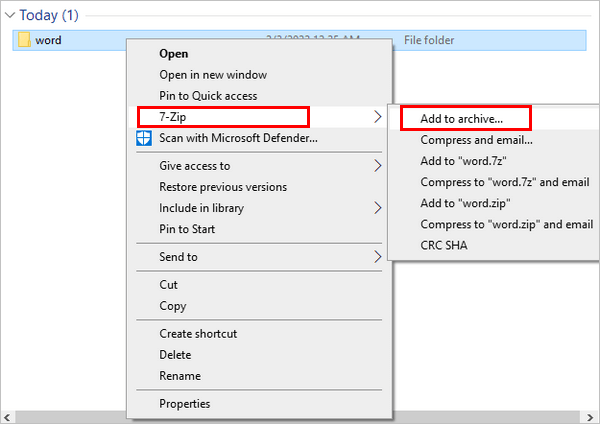
4. Sebuah jendela baru akan muncul, silakan lakukan pengaturan berikut ini.
- Pada bagian Archive silakan isi dengan nama file sesuai keinginan Anda.
- Pada bagian Archive format pilih format zip.
- Apabila ingin menggunakan password silakan isi sesuai keinginan, pilihan ini opsional, bisa dibiarkan kosong apabila tidak ingin memakai password.
- Pengaturan lain bisa dibiarkan seperti default.
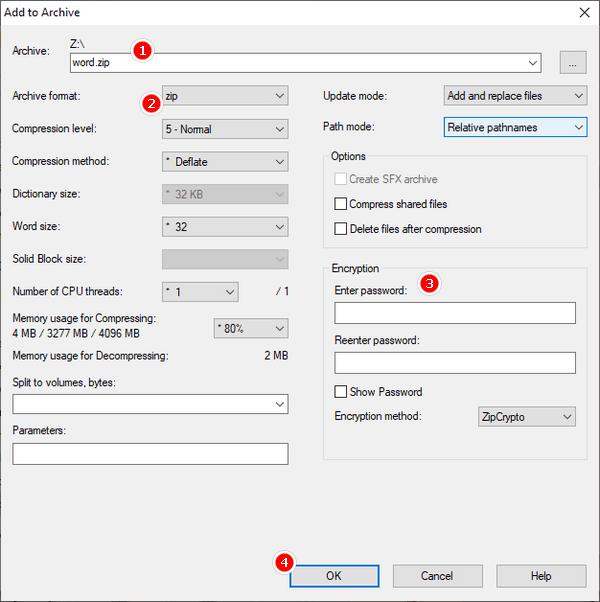
Setelah semua selesai diatur klik pada tombol OK, lalu tunggu hingga proses kompres selesai.
5. Sekarang semua file word Anda sudah menjadi file arsip yang ukurannya lebih kecil dan lebih mudah apabila ingin dikirim lewat email.
3. Mengkompres elemen foto dan gambar
Metode yang terakhir untuk mengecilkan file word adalah dengan mengompres terlebih dahulu setiap elemen yang foto dan gambar yang ada di dalamnya. Dengan cara ini maka nantinya file word yang sudah jadi akan memiliki ukuran yang lebih kecil.
Untuk melakukannya Anda bisa menggunakan aplikasi kompres foto yang saat ini sudah banyak tersedia. Pada tutorial ini kita akan coba menggunakan sebuah aplikasi berbasis web untuk mengecilkan ukuran foto. Menggunakan aplikasi berbasis web memiliki kelebihan karena lebih praktis tanpa harus menginstall aplikasi tambahan lagi.
Ikuti langkah-langkah berikut ini:
1. Pertama Anda kumpulkan terlebih dahulu semua file gambar yang akan digunakan pada dokumen word, letakkan pada satu folder khusus.
2. Setelah itu buka aplikasi browser di komputer Anda dan akses halaman berikut ini:
3. Upload semua file gambar dan foto ke situs dengan cara klik tombol upload atau drag-drop secara langsung semua foto ke kotak yang tersedia pada situs.
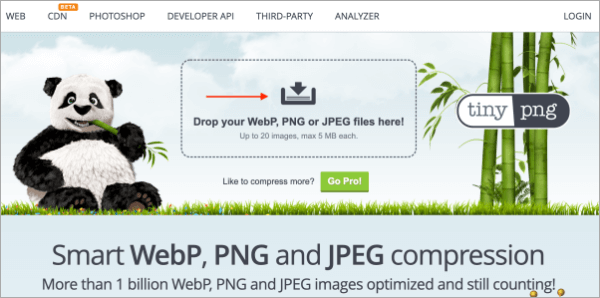
4. Proses kompres akan berjalan secara otomatis, tunggu hingga selesai.
5. Setelah selesai, download semua file yang sudah dikompres ke komputer Anda dengan cara klik pada tombol Download all.
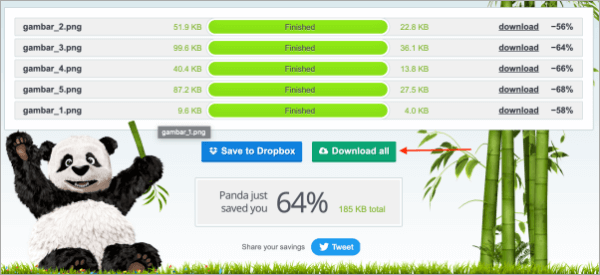
6. Gunakan foto yang sudah dikompres pada dokumen word.
Selesai, dengan cara ini maka Anda akan membuat file word menjadi lebih kecil secara signifikan karena semua gambar dan foto sudah dikompre secara optimal.
Demikian tutorial singkat bagaimana cara mengecilkan file word dengan ukuran sekecil mungkin yang bisa kami berikan pada kesempatan kali ini. Semoga bisa bermanfaat.